
@JUNP_Nです。先日「楽天ブロードバンドLTE」のMVNOを試してみましたが「OCN モバイル ONE」がSMS対応を開始したということで、SIMフリー端末のNexus 5で早速試しみました。
LTE(docomo Xi)が使えて、SMSも使える!つまりLINEも使えるMVNOだ!
今回はAmazonで「OCN モバイル ONE SMS対応」のSIMカードを購入しました。SIMカードの値段は3100円。
初期費用等はこのSIMカード購入以外にはかからず、後は利用したい時に契約するだけ。契約は24時間365日申し込みサイトから可能です。
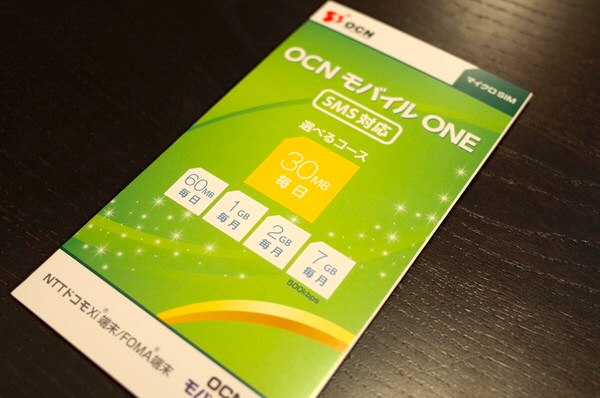
契約プランは以下の5パターン。「OCN モバイル ONE」の通常契約の使用料金にSMS利用料(126円)が追加された形の料金設定。
- 30MB/日 1,106円(980円 + SMS利用料126円)
- 60MB/日 1,606円(1,480円 + SMS利用料126円)
- 1.0GB/月 1,386円(1,260円 + SMS利用料126円)
- 2.0GB/月 1,706円(1,580円 + SMS利用料126円)
- 7.0GB/月 2,106円(1,980円 + SMS利用料126円)
下記画像のモザイク部分にSMS用の電話番号が記載されています。この電話番号でSMSが利用可能です。

設定そのものは他のMVNOと同様なので、特に迷うことはないかと思いますが、初めてのSIMフリー端末、初めてのMVNOだと迷う部分もあるかと思うので少し設定方法をご紹介します。
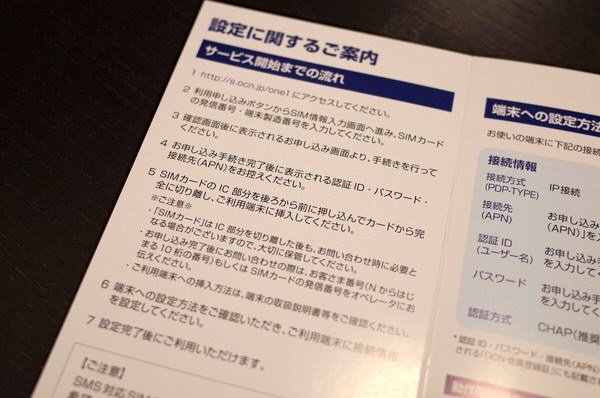
「OCN モバイル ONE」の契約を申し込みサイトから進めていくと「接続先APN」「認証ID」「パスワード」が表示されます。これを利用するので、控えておいてください。
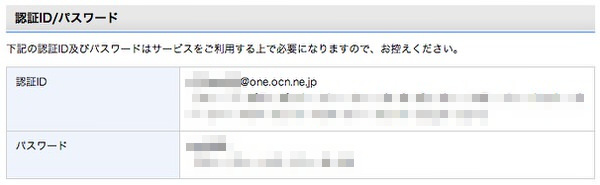
次にSIMフリー端末(画像はNexus 5の設定画面)で設定を行います。
「設定>無線とネットワーク>その他>モバイルネットワーク>アクセスポイント名」と進み「+」のボタンをタップすると以下の画面が表示されます。
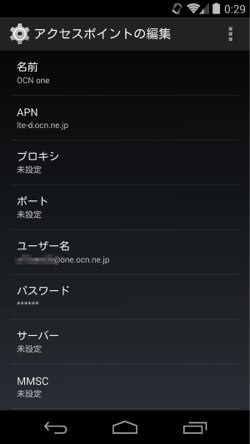 | この画面で先ほど控えた「接続先APN」「認証ID」「パスワード」を入力します。 画面上から名前(自分がわかるもの)、APN(lte-d.ocn.ne.jp)、ユーザー名(認証IDを入力)、パスワード(パスワードを入力)、認証タイプ(CHARPを選択)すれば設定は完了です。 |
これだけでSMSが利用できるMVNOの設定は終了!早速MVNOでは裏ワザ(Facebookアカウントをもう1つ作って認証を突破)でないと登録ができなかったLINEにSMSを利用して登録してみたところ、何の問題もなく登録完了!
通信速度も電波の表示が2つしかない状態でも4.6Mbps程度は出ていました。
 | 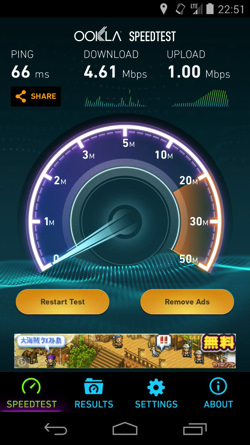 |
僕はサブ機としてNexus 5を利用しているので、1日30MBのプランを契約。
「OCN モバイル ONE」のメリットは1日の通信制限はあるが、限度を越えても当日の23時59分まで最大200kbpsに制限されるだけで、日が変わると制限が解除されるところ。
SMSも利用することができるようになったし、これからSIMフリー端末を利用しようと思っている人は「OCN モバイル ONE」のSMS対応プランがかなりいい感じですよ!


